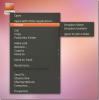Jak nastavit RPMFusion na Fedora Linuxu
RPMFusion je obrovský softwarový zdroj třetích stran pro Fedora Linux. Zdroj obsahuje dvě odlišná vydání. Tato vydání jsou RPMFusion Free a RPMFusion Non-Free.
Ve Free repozitáři RPM Fusion obsahuje populární software s otevřeným zdrojovým kódem, kodeky a nástroje, které Fedora nabízí projekt zanedbává sčítání kvůli nedostatku zdrojů nebo neochotě zahrnout kvůli údržbě zájem. Na druhé straně úložiště Non-free neobsahuje software s otevřeným zdrojovým kódem. Místo toho zahrnuje uzavřený zdroj, nesvobodný software nebo ovladače, které uživatelé rádi používají na Fedora Linuxu, ale nemůže, protože projekt Fedora odmítá zahrnout do systému Linux bezplatný software s uzavřeným zdrojovým kódem rozdělení.
Fedora Linux sám o sobě je docela dobrý pro vývojáře a power-users. Přidání RPMFusion však svým uživatelům poskytuje širší škálu software a ovladače jako Ubuntu.
Nainstalujte RPMFusion Free repo
Softwarové úložiště RPMFusion Free se snadno udržuje na Fedora Linuxu díky správcům systému závazek softwarového úložiště zpřístupnit snadno instalovatelný RPM balíček ke stažení na internetu webová stránka.
V této části se podíváme, jak zajistit, aby úložiště svobodného softwaru fungovalo prostřednictvím aplikace Gnome Software a také pomocí příkazového řádku.
Software GNOME
Získání úložiště svobodného softwaru ve Fedoře pomocí softwaru Gnome je snadný proces, protože aplikace většinu práce vykonává. Chcete-li zahájit proces, navštivte stránku RPMFusion web.
Na webové stránce RPM Fusion najděte možnost „Povolit RPM Fusion ve vašem systému“ a kliknutím na ni přejděte myší na další stránku.
Další stránka, kterou uvidíte, je obrys, který uvádí spoustu informací. Přečtěte si jej, pokud se chcete o službě více seznámit. Vyhledejte „RPM Fusion free for Fedora“ a klikněte na odkaz vedle vydání Fedory Linux, které právě používáte.

Nechte soubor RPM stáhnout do počítače se systémem Linux. Po dokončení spusťte správce souborů Gnome, otevřete složku „Stažené soubory“ a dvakrát klikněte na soubor RPM v adresáři pro stahování. Poklepáním na soubor RPM se automaticky otevře software Gnome a dostanete se na instalační stránku.
Na instalační stránce klikněte na tlačítko „Install“ a zadejte své heslo. Brzy poté bude úložiště softwaru RPM Fusion připraveno k použití!
Terminál
Desktopové prostředí Gnome je výchozí desktopové prostředí pro operační systém Fedora Linux, ale ne všichni uživatelé Fedory ho používají. Někteří uživatelé využívají alternativní stolní spiny.
Pokud chcete nainstalovat softwarové úložiště RPM Fusion Free na Fedora Linux pomocí příkazového řádku, proveďte následující.
Nejprve navštivte Web RPM Fusion a na stránce vyberte odkaz „Povolit fúzi RPM ve vašem systému“.
Na další stránce vyhledejte vydání RPM Fusion zdarma pro verzi Fedora Linux, kterou právě používáte, a klepněte pravým tlačítkem myši na odkaz.
Po kliknutí pravým tlačítkem myši na odkaz vyberte možnost „Kopírovat umístění odkazu“ nebo „Kopírovat adresu odkazu“ a uložíte odkaz RPM Fusion free RPM. Poté spusťte okno terminálu a nainstalujte balíček pomocí DNF. Například:
instalace sudo dnf https://download1.rpmfusion.org/free/fedora/rpmfusion-free-release-29.noarch.rpm
Nainstalujte RPM Fusion Non-free repo
Potřebujete přístup k některým ovladačům nebo nesvobodnému softwaru, který není běžně dostupný na Fedora Linuxu? Pokud ano, budete muset nainstalovat RPM Fusion Non-free. V této části průvodce vás seznámíme s tím, jak to provést se softwarem Gnome a příkazovým řádkem!
Software GNOME
Nastavení úložiště softwaru Non-free RPM Fusion ve Fedora Linuxu pomocí softwaru Gnome je asi tak snadné jako nastavení bezplatné verze. Chcete-li začít, přejděte na Web RPM Fusion a klikněte na „Enable RPM Fusion ve vašem systému“.
Na stránce vyhledejte sekci Non-free. Poté vyberte odkaz, který obsahuje verzi Fedory Linux, kterou právě používáte ke spuštění procesu stahování balíčku.

Po dokončení stahování balíčku spusťte správce souborů Gnome a klikněte na složku „Stahování“.
Ve složce „Stažené soubory“ najděte soubor RPM Non-free a poklepáním na něj jej okamžitě otevřete v aplikaci Gnome Software.
Při otevřeném softwaru Gnome lze RPM Fusion Non-free repo povolit kliknutím na tlačítko „Install“ na stránce.
Terminál
V terminálu funguje RPM Fusion Non-free shodně s úložištěm Free. Chcete-li zahájit proces instalace, navštivte stránku Web RPM Fusion a na stránce klikněte na odkaz „Povolit fúzi RPM ve vašem systému“.
Prohlédněte si stránku a najděte sekci Non-free. Poté, co jste se dostali do části Non-free stránky, klikněte pravým tlačítkem myši na odkaz na RPM Fusion Non-free release (pro vydání Fedory Linux, který používáte) myší.
Vyberte možnost „Kopírovat umístění odkazu“ nebo „Kopírovat adresu odkazu“ v nabídce po kliknutí pravým tlačítkem a získáte umístění odkazu pro vydání RPM Fusion Non-free. Poté jej nainstalujte pomocí DNF jako příklad níže.
instalace sudo dnf https://download1.rpmfusion.org/nonfree/fedora/rpmfusion-nonfree-release-29.noarch.rpm
Vyhledávání
Poslední Příspěvky
PhotoGrok: Prohlížeč obrázků a souborů založený na EXIF s filtry metadat
EXIF neboli Exchangeable Image File Format je standard, který určuj...
Jak získat Ubuntu 2D Unity Desktop
Ubuntu 11.04 vstoupil do fáze alfa a je nyní k dispozici jako upgra...
Sdílet Dropbox Synchronizuje libovolnou složku s Dropbox z místní nabídky Ubuntu
Dropbox je skvělý prostředek pro ukládání a synchronizaci dat s clo...